Az öregek után következzen egy friss husi a terminálok világából, a Ghostty. A Ghostty a GPU gyorsított versenyzők egyike, rengeteg testreszabási lehetőséggel és remek sebességgel.
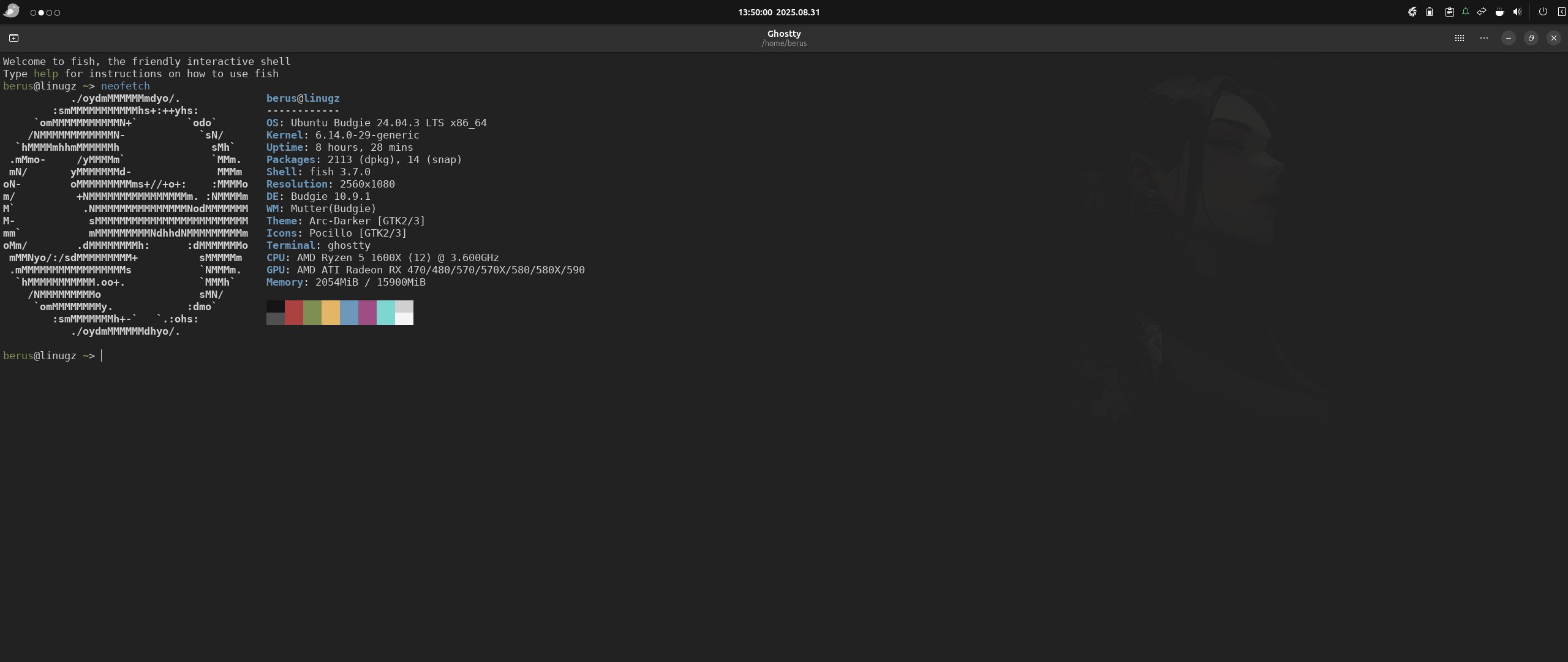
A konfiguráció a .config/ghostty/config fájlban történik, de mielőtt nekiesnénk tájékozódjunk! A Ghostty erre több lehetőséget is nyújt, pl. ghostty +list-themes > elérhető témák, ghostty +list-fonts > elérhető betűtípusok, ghostty +list-actions --docs > elérhető parancsok, ez utóbbi rendkívül hasznos!
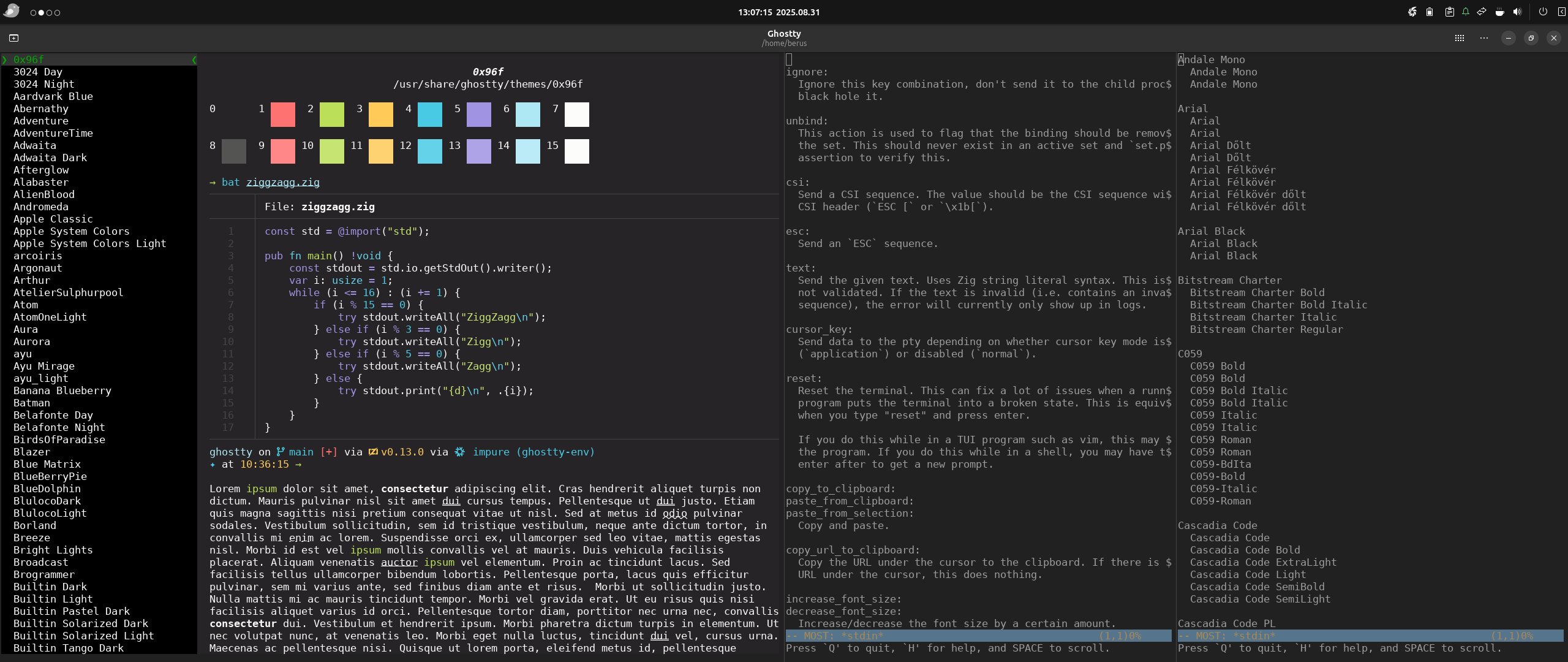
Akkor nézzük a konfigurációs állományomat!
# Berus Ghostty konfig ## # Kezdő méret window-height = 30 window-width = 110 # Betűk és méret font-family = "Ubuntu Mono Regular" font-size = 13.0 # Téma theme = "Afterglow" # Egy példányos mód gtk-single-instance = true # Ablakkeret (auto, client, server, none) window-decoration = auto # Az előző ablak munkakönyvtárát örököljék az újak window-inherit-working-directory = true # Cím és alcím (alcím: aktuális könyvtár) title = "Ghostty" window-subtitle = working-directory # Shell integráció (detect, bash, elvish, fish, zsh) shell-integration = fish # Gyorsbillentyűk ## # Leader-key stílus (TMUX), új terminál keybind = ctrl+a>n=new_window # Új fül, split jobb/alsó irányba keybind = ctrl+shift+t=new_tab keybind = ctrl+shift+e=new_split:right keybind = ctrl+shift+o=new_split:down # Fókusz váltása a szomszéd splitre keybind = ctrl+alt+h=goto_split:left keybind = ctrl+alt+l=goto_split:right keybind = ctrl+alt+k=goto_split:up keybind = ctrl+alt+j=goto_split:down # Split átméretezés (10 pixellel) keybind = ctrl+alt+shift+h=resize_split:left,10 keybind = ctrl+alt+shift+l=resize_split:right,10 keybind = ctrl+alt+shift+k=resize_split:up,10 keybind = ctrl+alt+shift+j=resize_split:down,10 #Egyéb beállítások ## # Görgetési puffer scrollback-limit = 1000 # A kurzor beállítása (block, bar, underline, block_hollow) cursor-style = block cursor-style-blink = true # Térköz window-padding-x = 2 window-padding-y = 2 window-padding-balance = true # Átlátszóság background-opacity = 0.9 background-blur = false
Szerintem elég jól kommentelt, nem igényel sok magyarázatot...
# Kezdő méret - az ami...
# Betűk és méret - betűtípusok a +list-fonts alapján, font-family-bold, font-family-italic, font-family-bold-italic értékeket megadhatjuk külön is, ha szeretünk ezzel szórakozni...
# Téma - a +list-themes alapján választott téma, saját témákat a ~/.config/ghostty/themes könyvtárba telepítsük.
# Egy példányos mód - ha true, minden új ghostty folyamat elindítása új ablakot eredményez, ha false új alkalmazás indul.
# Ablakkeret (auto, client, server, none) - eldöntse maga, ill. kliensoldali v. szerveroldali beállításokat vegye át, vagy ne legyen egyáltalán.
# Az előző ablak munkakönyvtárát örököljék az újak - az ami, én így szeretem...
# Cím és alcím (alcím: aktuális könyvtár) - ha nem állítjuk be, akkor a rendszer alapértelmezettel jön.
# Shell integráció (detect, bash, elvish, fish, zsh) - detect esetén megpróbálja maga megállapítani.
# Leader-key stílus (TMUX), új terminál - támogatja a Leader-key stílust, tehát először lenyomjuk pl. a ctrl-a kombinációt, ezzel egyfajta "várakozó" módba kerülünk, majd leütjük a parancsot ténylegesen végrehajtó billentyűt, esetünkben az n-t (én összeütöttem magamnak egy vim "barát" konfigot, ahol csak ezt a metódust használom).
# Új fül, split jobb/alsó irányba - támogatja a füleket és a multiplexer típusú működést is, ezekhez állítunk billentyűparancsokat.
# Fókusz váltása a szomszéd splitre - mozgás a megosztott ablaktáblák között.
# Split átméretezés (10 pixellel) - megosztott ablaktáblák méretezése.
# Görgetési puffer - az ami...
# A kurzor beállítása (block, bar, underline, block_hollow) - az ami...
# Térköz - padding magyarul, megadhatunk szélenként eltérő értéket is, pl. 2,4, a window-padding-balance az átméretezéskor adódó anomáliákat hivatott kiküszöbölni.
# Átlátszóság - az ami...
Még néhány opció ami érdekes lehet: játszhatunk a színekkel (background, foreground, selection-foreground, selection-background, cursor-color, stb.), beállíthatunk futtatandó parancsot (command, initial-command), beállíthatjuk az alapértelmezett munkakönyvtárat (working-directory), engedélyezhetjük az ablakállapot mentését (window-save-state).
A program ezeken felül is rengeteg beállítási lehetőséget kínál, barátunk a man!
A Ghostty oldala: https://ghostty.org/
Berus

Hozzászólások
Mindig érdekes ilyen új
Beküldte kami911 -
Értékelés:
Mindig érdekes ilyen új versenyzőket látni én is ki fogom próbálni.